

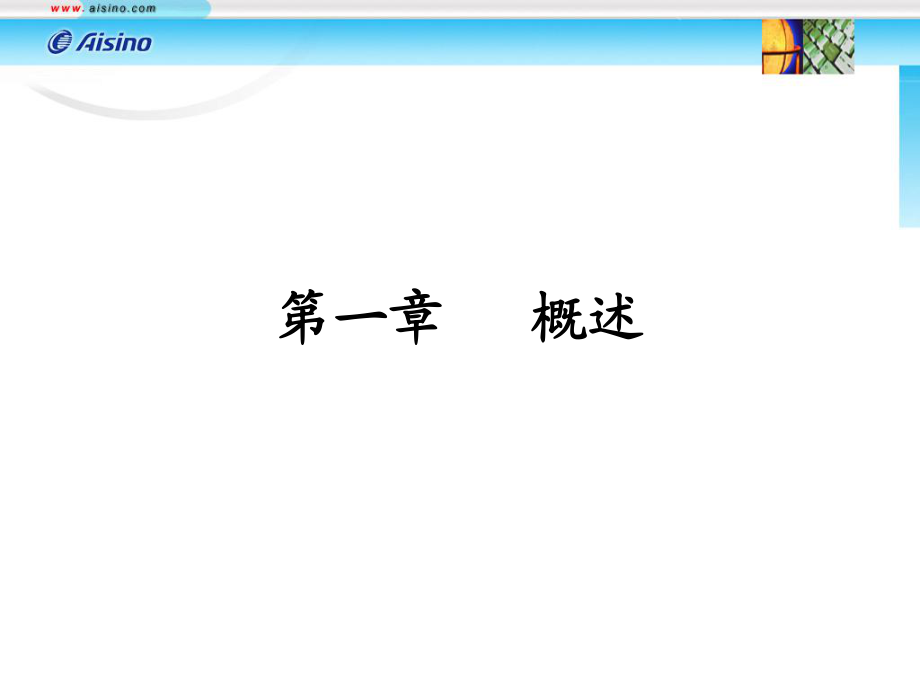


版权说明:本文档由用户提供并上传,收益归属内容提供方,若内容存在侵权,请进行举报或认领
文档简介
1、一机多票开票子系统V6.13升级操作培训目目 录录第一章第一章 概概 述述第二章第二章 软件升级方法软件升级方法 第三章第三章 新增改进功能新增改进功能第四章第四章 常见问题解答常见问题解答第一章第一章 概述概述1.1 升级内容1.2 开具流程红字专用发票相关规定红字专用发票相关规定 文件规定,一般纳税人在开具增值税专用发票与废旧物资发票后,因发生销售退回等情况需开具红字发票时,需要执开具红字增值税专用发票申请单到税务机关先开具开具红字增值税专用发票通知单,再由销方企业在开票系统中开具红字发票。红字专用发票相关规定红字专用发票相关规定1.1 1.1 升级内容升级内容 航天信息依照总局业务需求,
2、对原防伪税控系统进行功能改进,开发了红字增值税专用发票通知单管理系统。为实现该功能,税务端需进行升级,企业的开票系统需升级为一机多票开票子系统V6.13。1.1 1.1 升级内容升级内容 升级后的一机多票开票子系统V6.13实现功能如下: 1、开具红字专用发票时,必须输入通知单编号。 2、提供了申请单管理功能,包括填开、修改查询和导出。1.1 1.1 升级内容升级内容1.1 升级内容1.2 开具流程 流程简介流程简介提交申请单提交申请单开具通知单开具通知单开具红字发票开具红字发票1.2 1.2 红字专用发票开具流程红字专用发票开具流程1.2.1 购方申请开具流程1.2.2 销方申请开具流程1.
3、2.1 1.2.1 购方申请开具流程购方申请开具流程以下情况需由以下情况需由购方申请购方申请开具通知单:开具通知单:1 1、专用发票已抵扣专用发票已抵扣: 购方获得的专用发票认证相符且已进行了购方获得的专用发票认证相符且已进行了抵扣,之后因发生销货退回或销售折让需要做抵扣,之后因发生销货退回或销售折让需要做进项税额转出。进项税额转出。 1.2.1 1.2.1 购方申请开具流程购方申请开具流程(1 1)抵扣联、发票联均无法认证。)抵扣联、发票联均无法认证。(2 2)认证结果为)认证结果为纳税人识别号认证不符纳税人识别号认证不符。(3 3)认证结果为)认证结果为发票代码、号码认证不符发票代码、号码
4、认证不符。(4 4)购方所购货物)购方所购货物不属于不属于增值税增值税扣税项目范围扣税项目范围,取得的专用发票取得的专用发票未经认证未经认证。2 2、专用发票未抵扣专用发票未抵扣,且未抵扣的原因为以下四种:,且未抵扣的原因为以下四种:购方申请开具的流程购方申请开具的流程1.2.1 1.2.1 购方申请开具流程购方申请开具流程购方购方开具并提交开具并提交申请单申请单购方税务机关购方税务机关审核后开具审核后开具通知单通知单购方购方提交提交纸质纸质通知单通知单给销方给销方销方销方开具红字专用发票开具红字专用发票1.2.1 购方申请开具流程1.2.2 销方申请开具流程1.2.2 1.2.2 销方申请开
5、具流程销方申请开具流程以下以下两种两种情况需由情况需由销方申请销方申请开具通知单:开具通知单:1 1、因开票有误购方拒收专用因开票有误购方拒收专用发票。发票。 此种情况,销售方必须在专用发票认证期限内向主此种情况,销售方必须在专用发票认证期限内向主管税务机关提出申请。管税务机关提出申请。2 2、因开票有误等原因尚未将专用发票交付给购方。因开票有误等原因尚未将专用发票交付给购方。 此种情况,销售方必须在开具蓝字专用发票的次月此种情况,销售方必须在开具蓝字专用发票的次月内向主管税务机关提出申请。内向主管税务机关提出申请。 销方申请开具的流程销方申请开具的流程1.2.2 1.2.2 销方申请开具流程
6、销方申请开具流程销方销方开具并提交开具并提交申请单申请单销方税务机关销方税务机关审核后开具审核后开具通知单通知单销方销方获取获取纸质或电子纸质或电子通知单通知单销方销方开具红字专用发票开具红字专用发票第一章第一章 小结小结1、开具红字专用发票前,须先在开票系统中开具申请单,再从税局获得通知单后才能开具。2、企业开票子系统必须升级到V6.13。3、理解购方申请开具与销方申请开具的几种情况,以及开具流程。第二章第二章 软件升级方法软件升级方法软件升级方法软件升级方法航天信息免费提供企业用升级光盘航天信息免费提供企业用升级光盘光盘内含有光盘内含有升级软件升级软件和和一机多票升级操作手册一机多票升级操
7、作手册注意:注意: 升级前必须先退出原开票系统,如升级前必须先退出原开票系统,如果在不退出的情况下直接进行升级,系果在不退出的情况下直接进行升级,系统会自动提示统会自动提示“开票软件正在运行,请开票软件正在运行,请手工关闭后重试手工关闭后重试”。 软件升级方法软件升级方法启动电脑后,将安装光盘插入光驱,安装程序自动启动安装向导。启动电脑后,将安装光盘插入光驱,安装程序自动启动安装向导。点击点击“是是”按钮,系统自动开始数据备份。按钮,系统自动开始数据备份。软件升级方法软件升级方法 此时将原系统中的数据自动备份到默认的安装路径下,请勿在此时将原系统中的数据自动备份到默认的安装路径下,请勿在备份过
8、程中点击备份过程中点击“取消取消”按钮,以免造成数据的丢失。按钮,以免造成数据的丢失。软件升级方法软件升级方法备份完成后,系统自动进行文件复制,此时请勿点击备份完成后,系统自动进行文件复制,此时请勿点击“取消取消”按钮。按钮。软件升级方法软件升级方法 文件复制结束后,系统会提示安装完成,点击文件复制结束后,系统会提示安装完成,点击“完成完成”按钮按钮即可完成升级工作。即可完成升级工作。软件升级方法软件升级方法点击电脑桌面的点击电脑桌面的“防伪开票防伪开票”图标后显示如上图所示界面。图标后显示如上图所示界面。 通过查看界面左上角的标识可以得知开票系统的版本。通过查看界面左上角的标识可以得知开票系
9、统的版本。软件版本号:软件版本号:6.13.20.056.13.20.05软件升级方法软件升级方法第二章第二章 小结小结1、系统自动将升级前数据备份到原开票软件安装路径下。2、数据备份过程中,切勿点击“取消”按钮。3、若在备份过程中出现死机等异常情况,可退出重新执行升级程序。第三章第三章 新增改进功能新增改进功能3.2 红字发票填开3.1 3.1 红字发票申请单管理红字发票申请单管理3.1.1 开具申请单3.1.2 申请单导出3.1.1 3.1.1 红字发票申请单管理红字发票申请单管理 在在“发票管理发票管理”界面增加了界面增加了“”菜单项,菜单项,可通过此菜单实现可通过此菜单实现、及及功能。
10、功能。红字发票申请单在“发票管理” “红字发票申请单” “申请单填开”中开具,点击菜单后显示选择界面,如下图:购买方开具申请单购买方开具申请单销售方开具申请单销售方开具申请单开具申请单开具申请单3.1.1 3.1.1 红字发票申请单管理红字发票申请单管理购方开具申请单购方开具申请单【第一步】根据实际情况,选择蓝字发票是否已抵扣,并选择、填写蓝字发票信息,之后点击“确定”按钮。 3.1.1 3.1.1 红字发票申请单管理红字发票申请单管理此时,只需选择此时,只需选择“发发票票种类种类”,无需输入发,无需输入发票票代码与发票号码代码与发票号码 发票代码与号码为不可输入状态发票代码与号码为不可输入状
11、态购方开具申请单购方开具申请单3.1.1 3.1.1 红字发票申请单管理红字发票申请单管理选择选择“发票种类发票种类”,并输入发票代码与并输入发票代码与发票号码发票号码购方开具申请单购方开具申请单3.1.1 3.1.1 红字发票申请单管理红字发票申请单管理【第二步】进入申请单填开界面,填写相应信息后点击“打印”按钮保存,并可打印出纸质申请单。 填写正确的销方信息填写正确的销方信息1 1、商品信息可以直接输入,也可、商品信息可以直接输入,也可以从商品编码库中选取;以从商品编码库中选取;2 2、最多可以有、最多可以有8 8行行商品信息;商品信息;3 3、商品数量和金额必须为、商品数量和金额必须为负
12、数负数。购方开具申请单购方开具申请单3.1.1 3.1.1 红字发票申请单管理红字发票申请单管理销方开具申请单销方开具申请单【第一步】选择开具申请单的原因,并选择、填写蓝字发票信息,之后点击“下一步”按钮。 3.1.1 3.1.1 红字发票申请单管理红字发票申请单管理【第二步】系统确认可以对此张发票开具负数,点击“确定”按钮。 此时,系统自动此时,系统自动调出发票库中对调出发票库中对应蓝字发票信息。应蓝字发票信息。3.1.1 3.1.1 红字发票申请单管理红字发票申请单管理【第三步】进入申请单填开界面,系统自动转换购方及商品信息,确认后点击“打印”按钮保存并打印申请单。 此时如果需对商品信息进
13、行修改,此时如果需对商品信息进行修改,则修改后的总金额不能大于对应正则修改后的总金额不能大于对应正数发票的金额,否则系统不允许继数发票的金额,否则系统不允许继续开具此申请单。续开具此申请单。3.1.1 3.1.1 红字发票申请单管理红字发票申请单管理说明:说明: 对库中带折扣的蓝字发票开具申请单时,系统会自动将折扣分摊反映在对应商品行中,不再显示折扣行信息。3.1.1 3.1.1 红字发票申请单管理红字发票申请单管理如果发票库中无对应蓝字发票信息,则输入发票代码、号码如果发票库中无对应蓝字发票信息,则输入发票代码、号码后确认界面显示信息为空。后确认界面显示信息为空。此时,在申请单填写票面需手工
14、填写购方及商品等信息。此时,在申请单填写票面需手工填写购方及商品等信息。3.1.1 3.1.1 红字发票申请单管理红字发票申请单管理注意:注意: 只有购方开具申请单时,可以直接只有购方开具申请单时,可以直接在商品行中输入商品信息,销方开具申在商品行中输入商品信息,销方开具申请单时只能从商品编码库中选取。请单时只能从商品编码库中选取。 3.1.1 3.1.1 红字发票申请单管理红字发票申请单管理【第一步】点击“红字发票申请单/申请单修改查询”菜单项,弹出红字发票申请单查询月份选择界面,选择查询月份后点击“确认”按钮。 申请单修改查询申请单修改查询3.1.1 3.1.1 红字发票申请单管理红字发票
15、申请单管理【第二步】在查询界面,可以根据需要对已开具的申请单进行查看明细、修改或删除操作。开票系统中对已开具申请单的修改开票系统中对已开具申请单的修改或删除操作均无时间限制,但企业或删除操作均无时间限制,但企业应根据实际情况进行所需操作。应根据实际情况进行所需操作。申请单修改查询申请单修改查询3.1.1 3.1.1 红字发票申请单管理红字发票申请单管理说明:说明: 销方对已开具的申请单进行修改时,修改后的总金额不能大于发票库中对应正数发票的总金额,否则系统提示“申请单填开金额超出对应正数发票”,无法修改成功。3.1.1 3.1.1 红字发票申请单管理红字发票申请单管理3.1.1 开具申请单3.
16、1.2 申请单导出3.1.2 3.1.2 申请单导出申请单导出申请单导出的主要功能: 将申请单导出为xml文件,将该文件拷贝到U盘等介质,提供给主管税务机关,由主管税务机关导入该文件并生成通知单。 3.1.2 3.1.2 申请单导出申请单导出【第一步】点击【第一步】点击“红字发票申请单红字发票申请单/ /申请单导出申请单导出”菜单项,菜单项,弹出红字发票申请单导出月份选择界面,选择导出月份后弹出红字发票申请单导出月份选择界面,选择导出月份后点击点击“确认确认”按钮。按钮。3.1.2 3.1.2 申请单导出申请单导出【第二步】系统显示该月已开具的所有红字发票申请单的【第二步】系统显示该月已开具的
17、所有红字发票申请单的列表,选中需要导出的申请单,点击列表,选中需要导出的申请单,点击“导出导出”按钮,系统按钮,系统提示是否确认导出。提示是否确认导出。3.1.2 3.1.2 申请单导出申请单导出【第三步】点击【第三步】点击“确认确认”按钮,选择保存路径,之后点击按钮,选择保存路径,之后点击“确定确定”按钮导出电子申请单。按钮导出电子申请单。3.1.2 3.1.2 申请单导出申请单导出说明:说明:1、导出申请单时,可以一次导出一个申请单,也可以利用“Ctrl”键和“Shift” 键一次导出多个申请单。2、每个申请单对应导出一个xml文件,文件命名规则是:税号_ 开票机号 _年月序号。注意:注意
18、: 购方申请开具通知单时,购方税务购方申请开具通知单时,购方税务机关不提供导出电子通知单的功能。机关不提供导出电子通知单的功能。 3.1.2 3.1.2 红字发票申请单管理红字发票申请单管理3.2 红字发票填开3.2 3.2 红字发票填开红字发票填开进入专用发票或废旧物资发票的填开界面后,点击票面的进入专用发票或废旧物资发票的填开界面后,点击票面的“负数负数” ” 按钮,即可通过下拉菜单所列的按钮,即可通过下拉菜单所列的两种方式两种方式填开红字填开红字发票,如下图:发票,如下图: 销方在获得通知单后,采用手工输入通知单编号等信息的方式开具红字发票。 无论是购方申请开具还是销方申请开具,销方都可
19、以在取得通知单后利用该功能开具红字发票。方式一:直接开具3.2 3.2 红字专用发票填开红字专用发票填开方式二:导入红字发票通知单 销方采用直接导入从税务端获得的电子通知单文件来开具红字发票,此时无需手工输入通知单编号等信息。 只有销方申请开具红字发票时,才能从销方税务机关获得电子通知单文件,购方申请开具红字发票时无法从购方税务机关获取电子通知单文件。3.2 3.2 红字专用发票填开红字专用发票填开通知单的样式:通知单的样式:3.2 3.2 红字专用发票填开红字专用发票填开3.2.1 直接开具3.2.2 导入红字发票通知单3.2.1 3.2.1 直接开具直接开具【第一步】在下拉菜单中点击【第一
20、步】在下拉菜单中点击“直接开具直接开具”按钮。按钮。3.2.1 3.2.1 直接开具直接开具【第二步】系统弹出通知单编号输入窗口,输入两遍通知【第二步】系统弹出通知单编号输入窗口,输入两遍通知单编号后,点击单编号后,点击“下一步下一步”按钮。按钮。必须输入两遍必须输入两遍1616位的通知单编号,否则位的通知单编号,否则不能激活不能激活“下一步下一步”按钮,无法继续开按钮,无法继续开具发票。此处通知单编号以密文显示。具发票。此处通知单编号以密文显示。3.2.1 3.2.1 直接开具直接开具通知单编号:通知单编号:在税务端系统开具通知单时自动生成通知单编号,且此号在税务端系统开具通知单时自动生成通
21、知单编号,且此号码全国唯一。码全国唯一。第第1- -6位位 主管税务机关代码主管税务机关代码十六位通知单编号规则:十六位通知单编号规则:第第7- -10位位 年份和月份年份和月份第第11-1511-15位位 开具的顺序号开具的顺序号 11010111010111010108050805080500002900002000029 9第第1616位位 校验位校验位 1、如果企业仍持有不符合上述编号规则的旧通知单,则在开具红字专用发票时需按下述方式输入16位编号,其规则为:编号前十位固定输入1234569911,后六位为旧通知单编号的末6位(若旧通知单编号超过6位,则取其后6位;若不足6位则前面填0
22、补齐)。3.2.1 3.2.1 直接开具直接开具说明:说明:说明:说明: 2、一张通知单只能对应开具一张红字发票,即不能使用同一张通知单重复开具红字发票,如果输入的通知单编号已经开具过红字专用发票,则在输入编号后系统会提示“您输入的红字发票通知单号已经使用过,不能重复使用”。3.2.1 3.2.1 红字专用发票填开红字专用发票填开说明:说明: 3、通知单编号必须输入,若两遍通知单编号输入不一致或输入的通知单编号不符合编码规则,系统会自动提示“录入错误,请核对通知单编号后准确录入”,此时需重新正确输入。3.2.1 3.2.1 红字专用发票填开红字专用发票填开3.2.1 3.2.1 直接开具直接开
23、具【第三步】系统弹出正数发票代码号码填写窗口,根据需【第三步】系统弹出正数发票代码号码填写窗口,根据需要决定是否输入发票代码号码后,点击要决定是否输入发票代码号码后,点击“下一步下一步”按钮。按钮。对应通知单上有蓝字发票代码与号码对应通知单上有蓝字发票代码与号码时需输入代码与号码,否则,无需输入。时需输入代码与号码,否则,无需输入。3.2.1 3.2.1 直接开具直接开具【第四步】系统确认可以对此张发票开具负数,点击【第四步】系统确认可以对此张发票开具负数,点击“确定确定”按钮。按钮。3.2.1 3.2.1 直接开具直接开具【第五步】系统显示票面信息,确认信息完整无误后点击【第五步】系统显示票面信息,确认信息完整无误后点击“打印打印”按钮保存,并可打印出纸质红字发票。按钮保存,并可打印出纸质红字发票。3.2.1 3.2.1 直接开具直接开具如果发票库中的正数发票带折扣行,则系统自动转换为负数如果发票库中的正数发票带折扣行,则系统自动转换为负数发票票面信息时不再显示折扣行。发票票面信息时不再显示折扣行。各行商品记录的是折扣后的单各行商品记录的是折扣后的单价、金额与税额。价、金额与税额。3.2.1 3.2.1 直接开具直接开具如果输入发票代码、号码后发现发票
温馨提示
- 1. 本站所有资源如无特殊说明,都需要本地电脑安装OFFICE2007和PDF阅读器。图纸软件为CAD,CAXA,PROE,UG,SolidWorks等.压缩文件请下载最新的WinRAR软件解压。
- 2. 本站的文档不包含任何第三方提供的附件图纸等,如果需要附件,请联系上传者。文件的所有权益归上传用户所有。
- 3. 本站RAR压缩包中若带图纸,网页内容里面会有图纸预览,若没有图纸预览就没有图纸。
- 4. 未经权益所有人同意不得将文件中的内容挪作商业或盈利用途。
- 5. 人人文库网仅提供信息存储空间,仅对用户上传内容的表现方式做保护处理,对用户上传分享的文档内容本身不做任何修改或编辑,并不能对任何下载内容负责。
- 6. 下载文件中如有侵权或不适当内容,请与我们联系,我们立即纠正。
- 7. 本站不保证下载资源的准确性、安全性和完整性, 同时也不承担用户因使用这些下载资源对自己和他人造成任何形式的伤害或损失。
最新文档
- 电路 水暖施工方案
- 2025年成人高考《语文》模拟冲刺题库:语言表达与修辞手法试题
- 2025年网络工程师职业技能测试卷-网络工程师职业素养与沟通技巧试题
- 2025年辅导员职业资格认证考试:学生运动会策划与管理试题
- 2025年乡村医生考试:农村常见传染病防治与疫情应对演练试题库
- 2025年安全生产考试题库(建筑施工安全)施工现场安全管理措施试题集
- 浇灌设施施工方案
- 2025年泰安年货运从业资格证考试从业从业资格资格题库及答案
- 上海外国语大学附属中学2025届高考数学试题模拟题及解析(北京卷)
- 绿色科技施工方案
- 中国烟草公司招聘笔试试题
- 2024年浙江省财务开发有限责任公司招聘笔试参考题库含答案解析
- 2022湖南省郴州市中考物理真题试卷和答案
- 《固体矿产勘查钻孔质量要求》(报批稿)
- 工作总结写作培训课件
- 八音的分类教学课件
- 挖掘机的基础知识-挖掘机的结构及特点
- 长江防汛抗旱方案
- 茶叶加工工理论试卷及答案
- 电力行业从业人员技能等级认证考评员理论知识考试题(附答案)
- 《幼儿园健康》课件精1

评论
0/150
提交评论